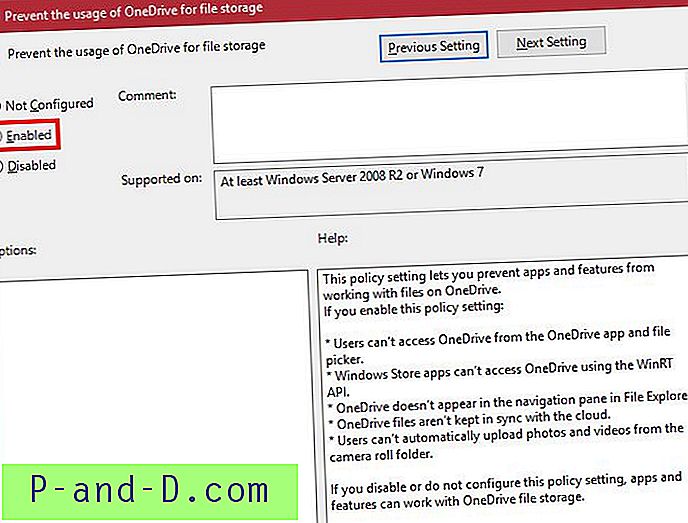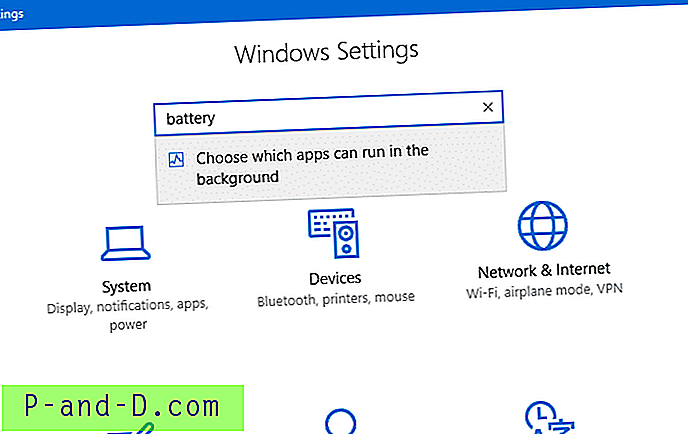맬웨어 공격 및 제거 후 또는 Windows 방화벽의 잘못된 구성으로 인해 일부 네트워킹 기능이 작동하지 않는 경우 Windows 방화벽 설정 또는 규칙을 가끔 재설정하여 사용하지 않는 항목을 제거 할 수 있습니다.

Windows 방화벽에는 기본 제공 프로그램 및 서비스에 대한 미리 정의 된 인바운드 및 아웃 바운드 연결 규칙이 제공됩니다. 또한 응용 프로그램은 필요에 따라 추가 사용자 지정 방화벽 규칙을 만듭니다. 그러나 사용자가 시스템에서 해당 프로그램을 제거 할 수 있으므로 일정 기간 동안 일부 사용자 지정 방화벽 예외 (규칙)가 더 이상 사용되지 않을 수 있습니다.
이 문서에서는 기존 Windows 방화벽 규칙을 백업 한 다음 Windows 방화벽 (고급 보안 포함) 콘솔 또는 Netsh.exe 명령 줄을 사용하여 기본 규칙 또는 설정을 복원하는 방법에 대해 설명합니다.
이 기사의 스크린 샷은 Windows 10 PC에서 가져온 것입니다. 그러나이 문서의 정보는 Windows Vista에서 Windows 10까지의 모든 Windows 버전에 적용됩니다. Windows 방화벽 (고급 보안 포함) 메뉴 옵션 또는 배치는 Windows Vista 및 Windows 7에서 약간 다를 수 있습니다.
목차
- Windows 방화벽 (고급 보안 포함) 콘솔 열기
- GUI를 사용하여 Windows 방화벽 규칙 백업 및 복원
- Netsh 명령을 사용하여 Windows 방화벽 규칙 백업 및 복원
- GUI를 사용하여 Windows 방화벽 설정 (또는 규칙) 재설정
- Netsh 명령을 사용하여 Windows 방화벽 설정 (또는 규칙) 재설정
- PowerShell을 사용하여 Windows 방화벽 설정 (또는 규칙) 재설정
- 재설정시 복구 할 수없는 Windows 방화벽 오류 (0x3) 및 "Fix"
Windows 방화벽 (고급 보안 포함) 콘솔 열기
실행 대화 상자 (WinKey + R)에서 "wf.msc"를 시작하는 Windows 방화벽 (고급 보안 기능) 콘솔을 시작할 수 있습니다.
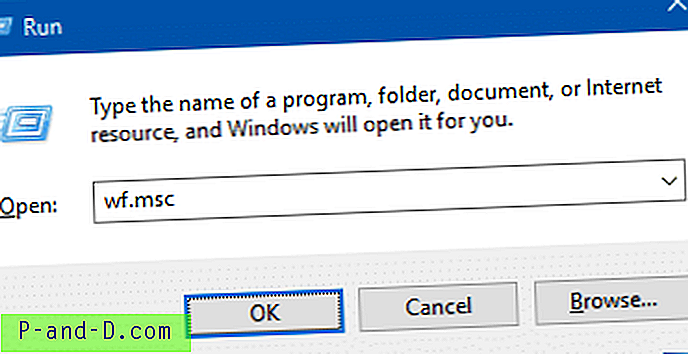
GUI를 사용하여 Windows 방화벽 규칙 백업 및 복원
Windows 방화벽 (고급 보안 기능) 콘솔의 왼쪽 창에서 "로컬 컴퓨터의 고급 보안 기능이있는 Windows 방화벽"항목을 선택하십시오.
마우스 오른쪽 버튼으로 클릭하고“정책 내보내기…”를 클릭하십시오. 저장 대화 상자에서 파일 이름을 언급하고 저장하십시오. 파일 확장자는 .wfw (Windows 방화벽 – 정책 파일)입니다.
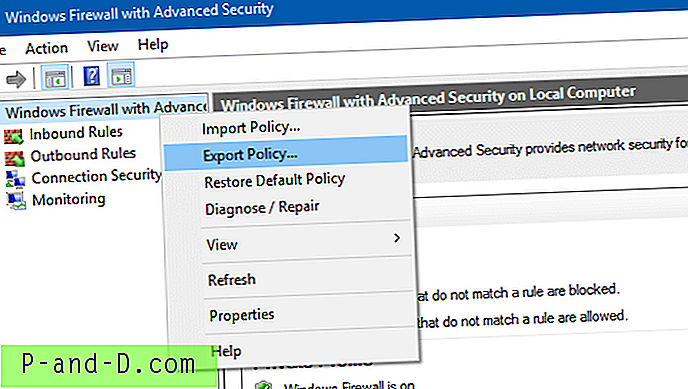
마찬가지로 "정책 가져 오기 ..."옵션을 사용하여 기존 .wfw 파일에서 설정을 가져올 수 있습니다.
Netsh 명령을 사용하여 Windows 방화벽 규칙 백업 및 복원
명령 줄을 사용하여 현재 Windows 방화벽 설정을 파일로 내보내려면 관리자 권한으로 명령 프롬프트를 열고 다음을 입력하십시오.
netsh advfirewall 내보내기 "d : \ advfirewallpolicy.wfw"
위의 명령은 현재 방화벽 설정을 D : \ 드라이브의 "advfirewallpolicy.wfw"파일에 저장합니다. 원하는대로 파일 이름과 경로를 변경하십시오. 마찬가지로 기존 .wfw 방화벽 정책 파일에서 방화벽 규칙을 가져 오려면 Netsh.exe의 "import"매개 변수를 사용하십시오.
GUI를 사용하여 Windows 방화벽 설정 (또는 규칙) 재설정
Windows 방화벽 (고급 보안 기능) 콘솔의 왼쪽 창에서 "로컬 컴퓨터의 고급 보안 기능이있는 Windows 방화벽"항목을 선택하십시오.
마우스 오른쪽 단추로 클릭하고 기본 정책 복원을 클릭하십시오.
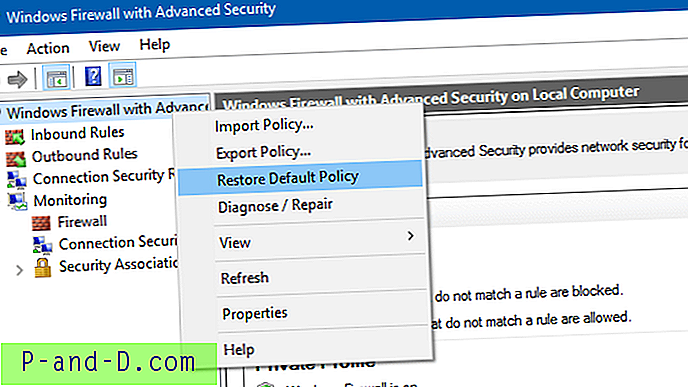
다음 메시지가 표시되면 예를 클릭하십시오.
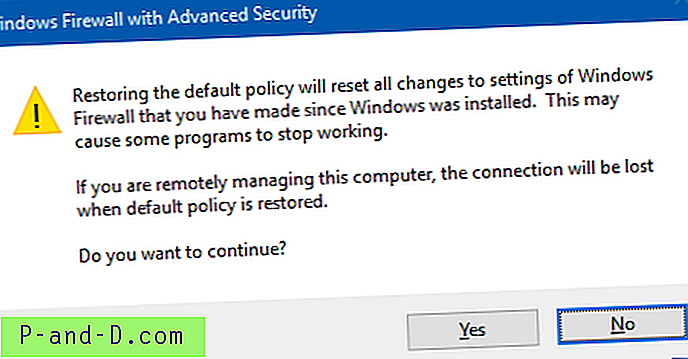
기본 정책을 복원하면 Windows 설치 이후의 Windows 방화벽 설정에 대한 모든 변경 사항이 재설정됩니다. 이로 인해 일부 프로그램이 작동을 멈출 수 있습니다.
이 컴퓨터를 원격으로 관리하는 경우 기본 정책이 복원되면 연결이 끊어집니다.계속 하시겠습니까?
Netsh 명령을 사용하여 Windows 방화벽 설정 (또는 규칙) 재설정
관리자 권한으로 명령 프롬프트를 엽니 다. 다음 명령을 입력하고 Enter 키를 누릅니다
netsh advfirewall 재설정
출력에 "OK"텍스트가 나타납니다.
PowerShell을 사용하여 Windows 방화벽 설정 (또는 규칙) 재설정
PowerShell을 관리자 권한으로 시작하고 다음 명령을 실행하여 Windows 방화벽을 재설정하십시오.
(New-Object -ComObject HNetCfg.FwPolicy2) .LocalFirewallDefaults () 복원

재설정 후 일부 프로그램은 방화벽 예외를 추가하여 올바르게 작동하도록 요청합니다. 다음은 Chrome을 시작할 때 "Windows 방화벽에서이 앱의 일부 기능을 차단했습니다"라는 메시지를 표시하는 Windows 보안 경고 스크린 샷입니다.
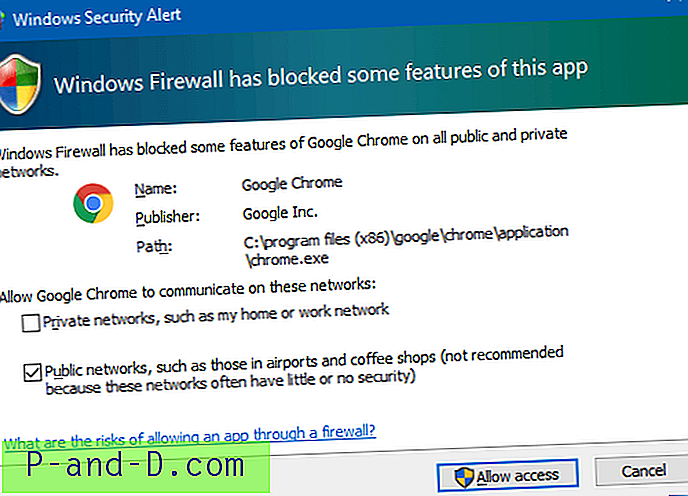
프로그램이 인터넷에 액세스하게하려면 "액세스 허용"을 클릭하기 만하면됩니다.
Windows 방화벽을 재설정 할 때 복구 할 수없는 Windows 방화벽 오류 (0x3)
Windows 방화벽을 재설정 할 때 때때로 다음과 같은 오류가 발생할 수 있습니다.
다음과 같은 오류가 표시 될 수 있습니다 (고급 보안이 설정된 Windows 방화벽에서).
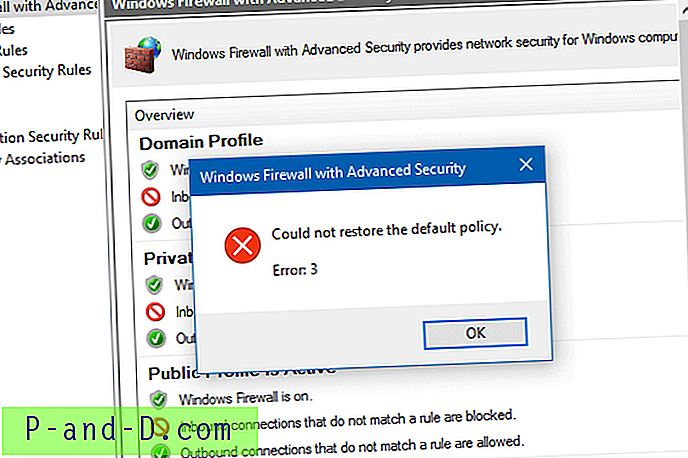
오류 : 3
Netsh 명령 줄은 방화벽을 재설정 할 때 비슷한 오류를 표시합니다.
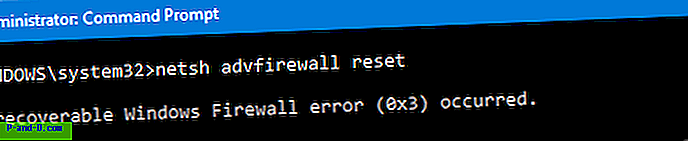
Windows 방화벽을 재설정 할 때 복구 할 수없는 오류 3 (0x3) 수정
위의 오류는 기본 Windows 방화벽 규칙 세트를 저장하는 레지스트리 키가없는 경우 발생합니다. 맬웨어가 키를 지울 수 있습니다. Windows 방화벽 규칙 템플리트를 복원하려면 w10_firewall_default_rules.zip (Windows 10의 경우)을 다운로드하고 압축을 풀고 동봉 된 REG 파일을 실행하십시오.
그러면 다음 레지스트리 키 아래에 필요한 항목이 복원됩니다.
HKEY_LOCAL_MACHINE \ SYSTEM \ CurrentControlSet \ Services \ SharedAccess \ Defaults \ FirewallPolicy \ FirewallRules
REG 파일을 적용한 후 Windows 방화벽을 다시 설정하십시오.
이 기사의 정보가 도움이 되었기를 바랍니다. 당신의 의견을 알려주세요.